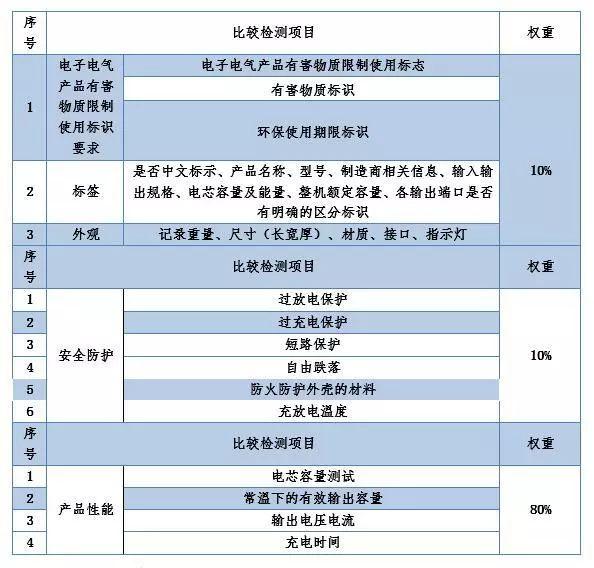办公软件怎么自动调节表格(办公软件入门到精通)

大家好:
很高兴你能看到这篇文章,也感谢能在这个平台能跟大家分享,在以后的日子里会陆续发文一些办公软件的操作知识,希望大家喜欢。
背景:在EXCEL表数据输入中,涉及到常规文本、固定格式字符、数值、货币、百分比等各种类型,此外单元格底纹的填充和设置会让我们的表格更加赏心悦目,可这些怎样才能做到呢?在开始今天的分享前,我们先看一张图片。

图一
要相信,通过这篇文章,你也能做出比上面更美丽的图表,让我们开始吧。
操作:
第一项:如何调出“单元格格式”工作框
上面图表的操作方法全都来源于数据表的单元格格式功能,我们可以通过点击鼠标右键,在弹出列表中选择“设置单元格格式”选项,也可以通过按下“Ctrl 1”的快捷键调出。

图二
第二项:操作步骤综述
要完成上面的表格,我们要依次完成8项操作,在具体操作之前,先将步骤与大家分享,见下图:

图三:操作步骤
第三项:将首行标题修改成“加粗、红色字体”
选定单元格A1:G1,调出“单元格格式”工作框,在“字体”选项下,选择“宋体、粗体”,在“颜色”下选择红色,点击确定。

图四
第四项:在A列(型号列)A2到A5中设置自定义格式“AC0000”,并输入“AC1234、AC1345、AC2756”该项操作为本篇文章重点之一具体操作如下:
(1)选定单元格A2:A5,调出“单元格格式”工作框
(2)在“数字”选项下,选择“自定义”
(3)在右侧“类型”中,选择“G/通用格式”,在英文字符下输入“”AC”0000”,点击确定。
(4)在A2:A5中输入“1234”、“1345”、“2756”就可以。
注:这里AC表示单元格内固定的字符,0000表示需在固定字符后输入四个数字。

图五

图六:动图演示
第五项:在B列(单价列)B2:B5中设置货币符号,并输入“1.20、2.35和0.86”
与第三步类似,选定单元格B2:B5,调出“单元格格式”工作框,在“数字”选项下,选择“货币”,将右侧小数位数纤维2,货币符号选为人民币 ,点击确定。然后再输入“1.20、2.35和0.86”就可以。

图七
第六项:在C列(长度列)C2:C5设置数值符号,保留两位小数,并输入“6.25/5.20和2.42”
本项操作同第五项类似,将货币选项更换为数值选项即可。
第七项:在D列利用单价和长度求算费用,并对费用进行求和
(1)在D2中输入公式“=B2*C2”,点击回车键“Enter”
(2)将鼠标放置于D2单元格右下角,当出现黑色十字时,按下鼠标左键下拉到D5单元格
(3)在D6中输入公式“=sum(D2:D5)”,回车

图八
单元格格式设置的内容到这里就先告一段落了,剩下的几项和后续的内容我们会在之后的几讲里陆续为大家讲解。
大家如果喜欢可以加关注或点赞,或者你有想了解的地方,也可以在下方留言,对于大家的建议或者问题,小编一定会及时回复。
最后默默地问一句,为什么收藏的人那么多?关注的人那么少呢?
本文原创,未经允许,禁止转载。
,免责声明:本文仅代表文章作者的个人观点,与本站无关。其原创性、真实性以及文中陈述文字和内容未经本站证实,对本文以及其中全部或者部分内容文字的真实性、完整性和原创性本站不作任何保证或承诺,请读者仅作参考,并自行核实相关内容。文章投诉邮箱:anhduc.ph@yahoo.com